如何关闭360广告弹窗?有时候我们在电脑上看一些视频或者整理一些文件时,经常莫名其妙会出现一些广告弹窗,即使是关了也还会出现,很是影响用户体验感,那么怎么彻底关闭呢?下面给大家介绍具体教程,希望对大家有所帮助。
第一、360安全卫士的弹窗关闭
1、通过右上角“三”进入设置项。
2、找到“开机小助手”选项。
3、把不需要的弹窗选项去掉“√”勾选。

关闭360安全卫士的弹窗,首先得安装过360安全卫士才可以,地址为 http://www.zjkweiqi.cn/pcdown/4646.html
第二、360浏览器关闭弹窗
1、右上角“三”点击选择进入设置项。
2、找到“高级设置”和“实验室”选项。(重点排查“实验室”选项)
3、把不需要的弹窗选项去掉“√”勾选。
4、在“实验室”项下拉找到“状态栏”并进入高级设置项。
5、如果可以在“基本设置”下拉里把主页也修改一个自己喜欢的。(也可以是我的)

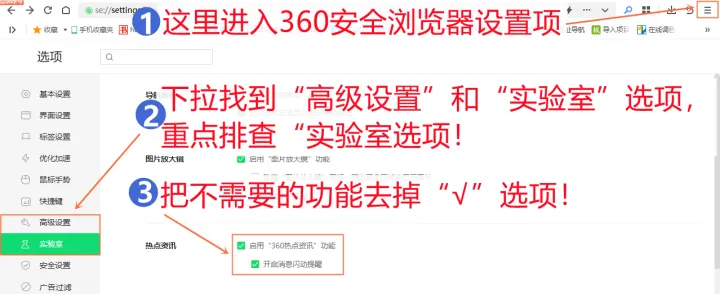
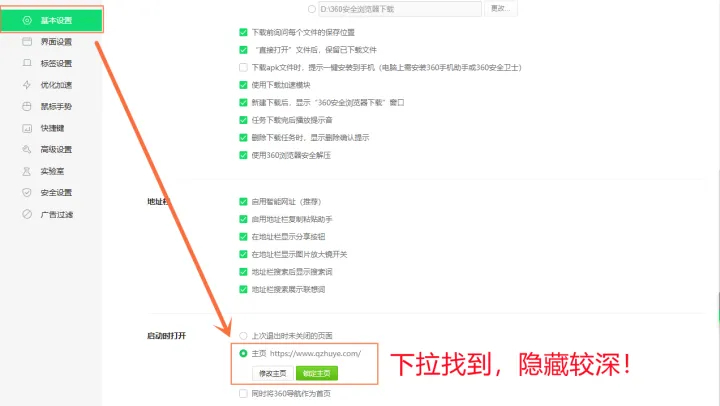
看起来稍显繁琐,但具体操作起来真的很简单,大家可以去亲自动手试试!
方法三、
1、打开360安全卫士,在页面上方找到【功能大全】。

2、点开【功能大全】之后,在左边选项找到【电脑安全】,会出现一些360安全卫士自带的工具。

3、在360电脑安全工具中找到【弹窗过滤】,点开此功能进入360弹窗过滤器页面。

4、在弹窗过滤器页面中包含强力模式和添加弹窗模式,如果想屏蔽掉所有的广告就直接点击强力模式,在通知栏中点击确定,这样就可以彻底关掉弹窗广告了。

5、点击【确定】。

6、如果不打算关掉所有的广告弹窗,可以点击添加弹窗,选择自己想要过滤的弹窗广告确认过滤就解决了。

方法四、360设置对话框左侧找到“基本设置”,点击打开“基本设置”下拉列表
1、选择“系统右键菜单”,打开“系统右键菜单”选项,右侧功能选择区域把“使用360管理右键菜单”添加到鼠标右键菜单和把“开启360桌面助手”添加到桌面右键菜单前面的勾选取消。(桌面上右键菜单的一些选项,不需要的可以全部关闭)

2、选择“用户体验改善计划”,打开“用户体验改善计划”选项,右侧功能选择区 域参加“360用户体验改善计划”前面的勾选取消。(会收集一些信息到360)
